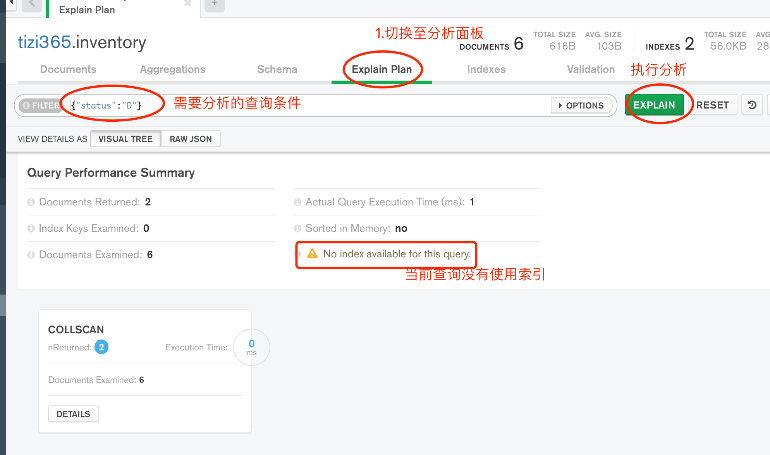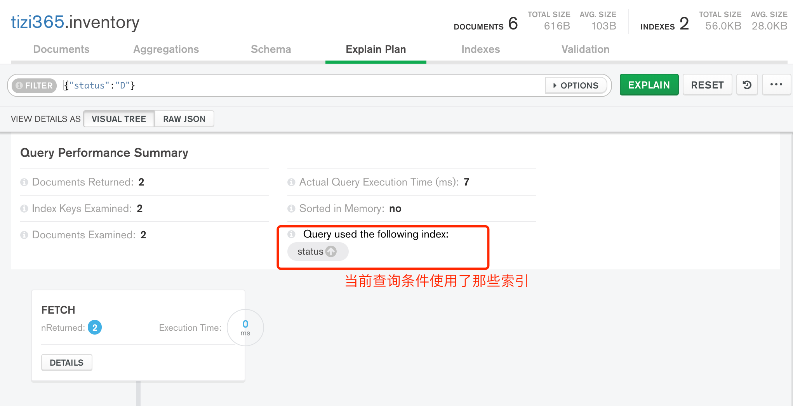MongoDB Compass, görsel bir GUI aracıdır ve MongoDB'yi görsel bir arayüz üzerinden kullanmamızı sağlar.
MongoDB Compass Kurulumu
Windows işletim sistemi için, MongoDB'nin Windows ortamında nasıl kurulacağı bölümüne bakın. MacOS işletim sistemi için, MongoDB'nin MacOS ortamında nasıl kurulacağı bölümüne bakın.
MongoDB Sunucusuna Bağlanma
Compass'ı açın
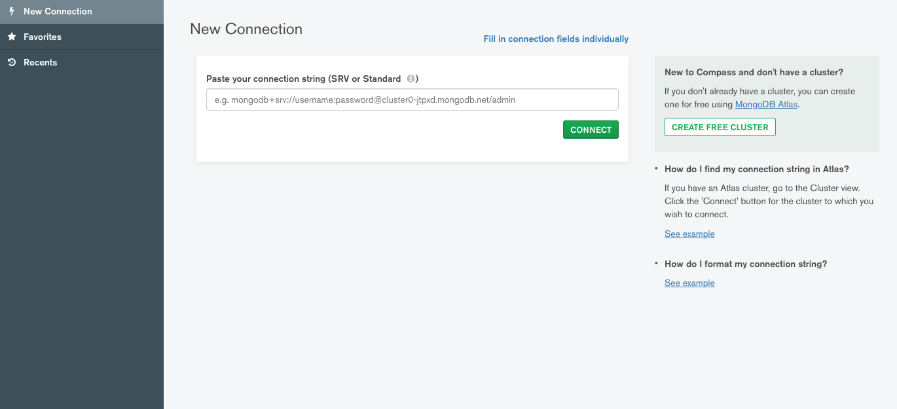
Eğer yerel MongoDB'yi kurarken bir hesap ve şifre ayarlamadıysanız, yerel MongoDB'e oturum açmak için varsayılan bağlantıyı kullanmak için sadece "Bağlan" düğmesine tıklayın.
Eğer bir hesap ve şifre ayarladıysanız veya uzak bir MongoDB'ye bağlanmak istiyorsanız, sağ üst köşedeki bağlantı yapılandırma sayfasına girmek için tıklayın.
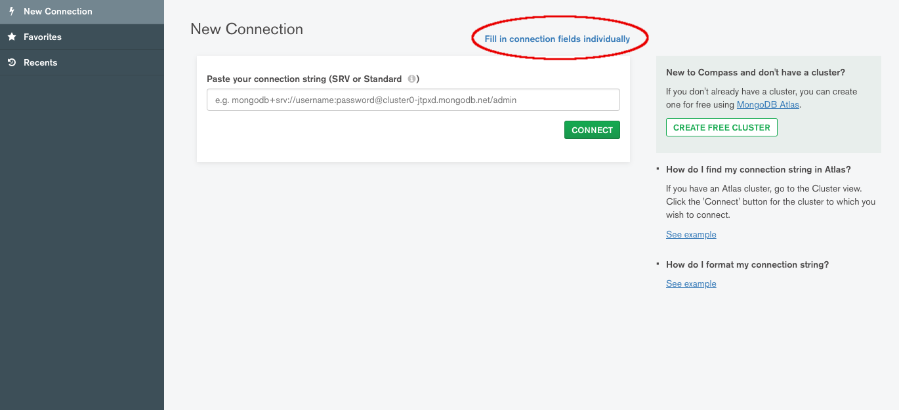
MongoDB bağlantı bilgilerini girin
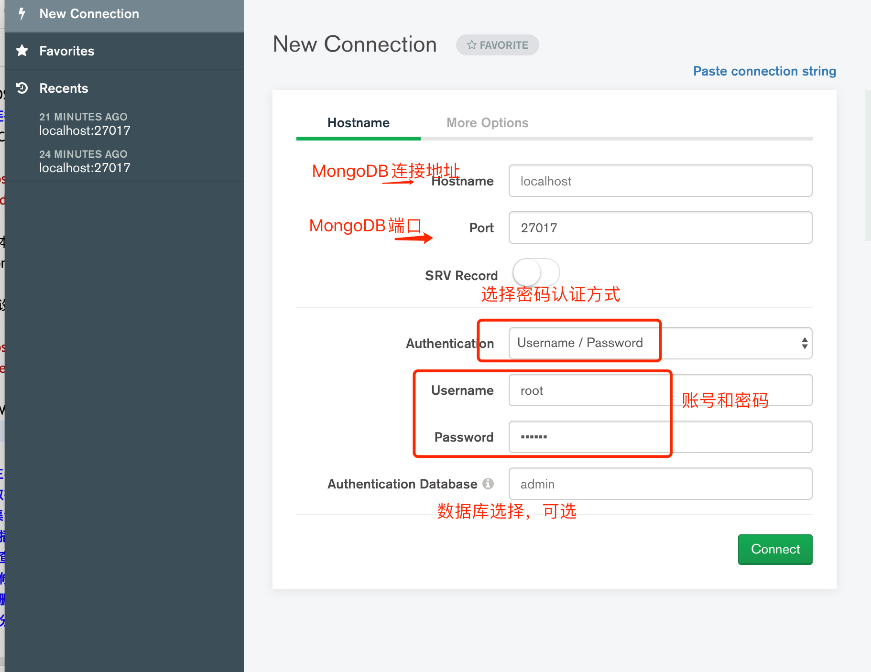
Ana Arayüz
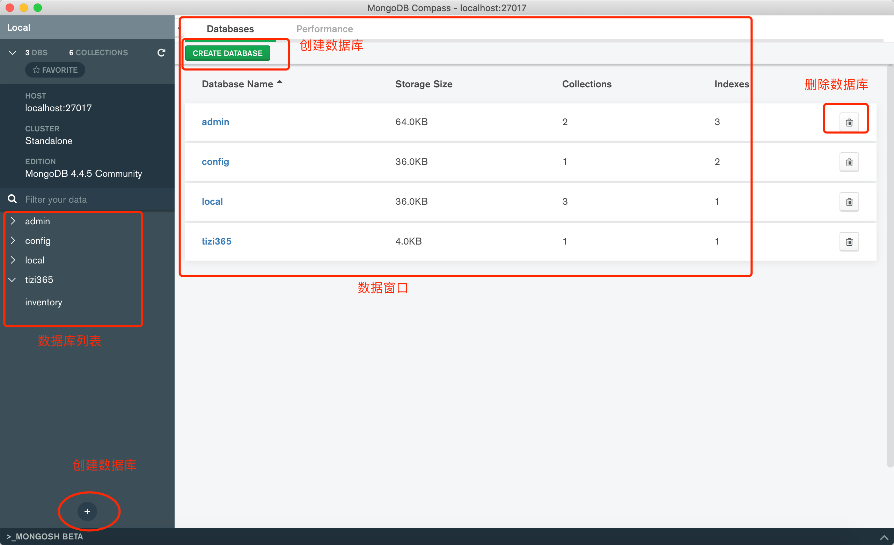
Bir Veritabanı Oluşturma
Yukarıdaki görüntüye göre, veritabanı oluşturma penceresine girmek için tıklayın
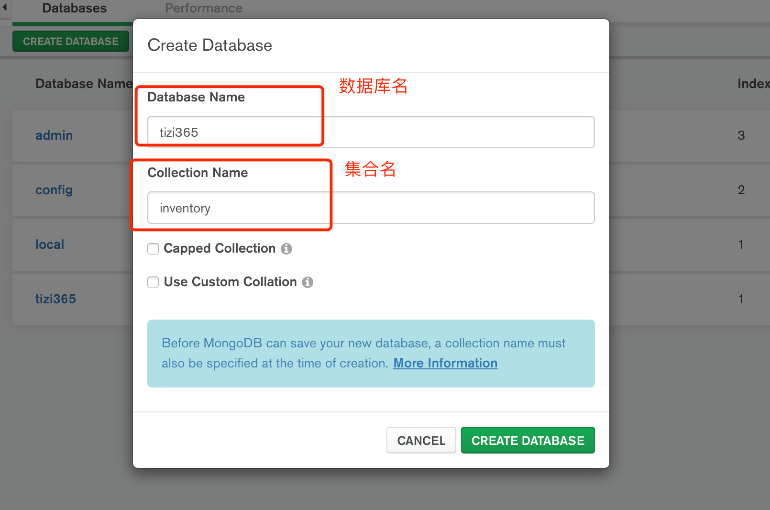
İpucu: Compass'ta bir veritabanı oluştururken, aynı zamanda bir koleksiyon da oluşturmanız gerekmektedir, bu nedenle yukarıdaki görüntüde bir koleksiyon adı girmeniz gerekmektedir.
Koleksiyon İşlemleri

Veri Ekleme
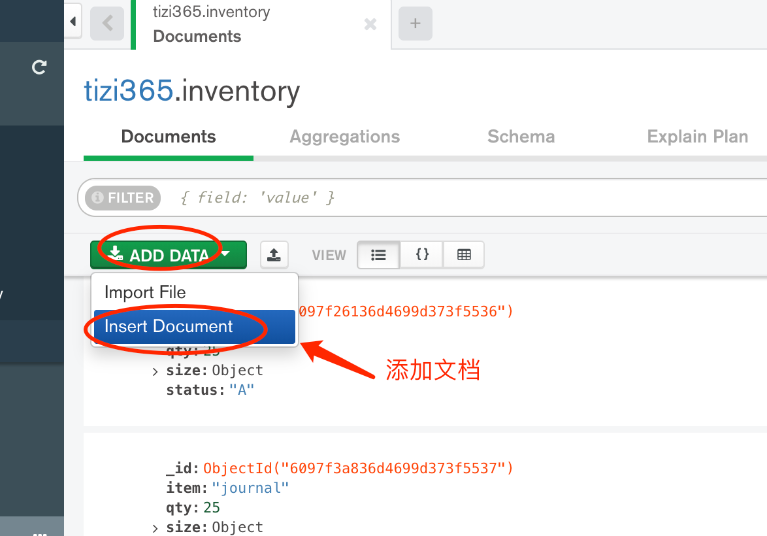
Belge JSON verisini girin ve veriyi eklemek için "Ekle" düğmesine tıklayın. Eğer bir JSON dizisi giriyorsanız, bu birden fazla veri parçası eklemeyi temsil eder. Aşağıdakiler eklenen belgelerdir:
[{
"ürün": "dergi",
"miktar": 25,
"boyut": {
"y": 14,
"e": 21,
"birim": "cm"
},
"durum": "A"
}, {
"ürün": "defter",
"miktar": 50,
"boyut": {
"y": 8.5,
"e": 11,
"birim": "inç"
},
"durum": "A"
}, {
"ürün": "kağıt",
"miktar": 100,
"boyut": {
"y": 8.5,
"e": 11,
"birim": "inç"
},
"durum": "D"
}, {
"ürün": "planlayıcı",
"miktar": 75,
"boyut": {
"y": 22.85,
"e": 30,
"birim": "cm"
},
"durum": "D"
}, {
"ürün": "kartpostal",
"miktar": 45,
"boyut": {
"y": 10,
"e": 15.25,
"birim": "cm"
},
"durum": "A"
}]
Veri Sorgulama
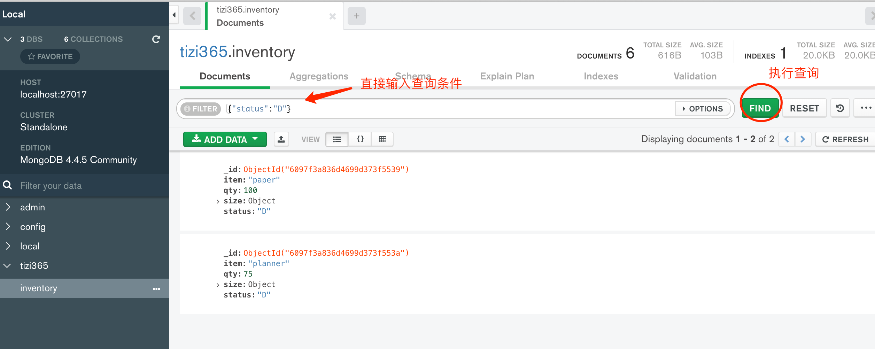
Veri Düzenleme ve Silme
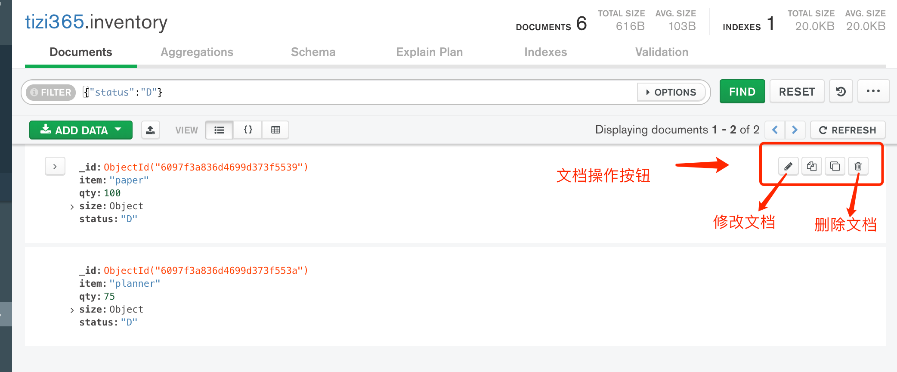
İndeks Oluşturma
Koleksiyon indeks paneline geçiş yapın
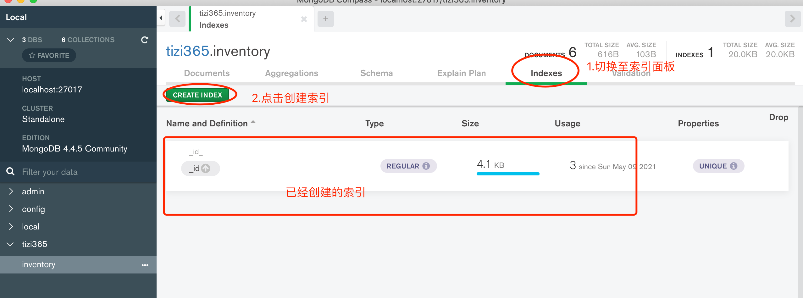
İndeks Oluştur
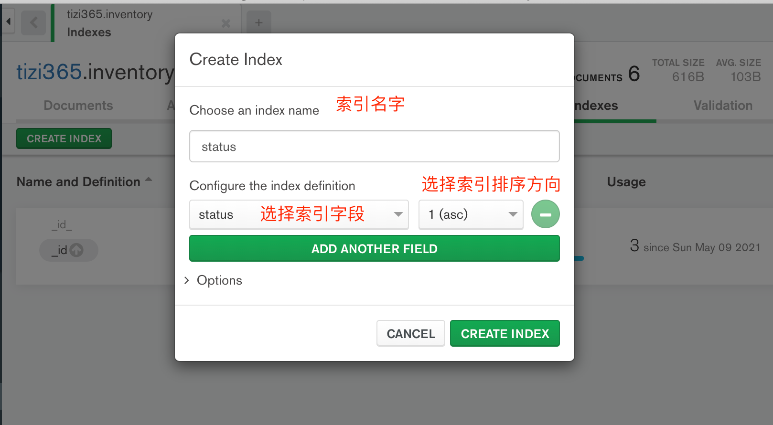
Sorgu Performansını Analiz Etme
MySQL'in explain ile benzer şekilde, MongoDB da sorgu ifadelerinin performansını analiz etmek için explain ifadesini destekler.